演習 - Azure Notebooks を作成する
最初に、新しい Azure ノートブックを作成します。 Azure Notebooks は、関連するノートブックをグループ化することを主な目的とするライブラリに含まれています。 このユニットでは、新しいプロジェクトを作成してから、その中にノートブックを作成します。
ブラウザーで https://notebooks.azure.com に移動します。
Microsoft アカウントを使用してサインインします。
上部のメニュー バーで [マイ プロジェクト] をクリックします。
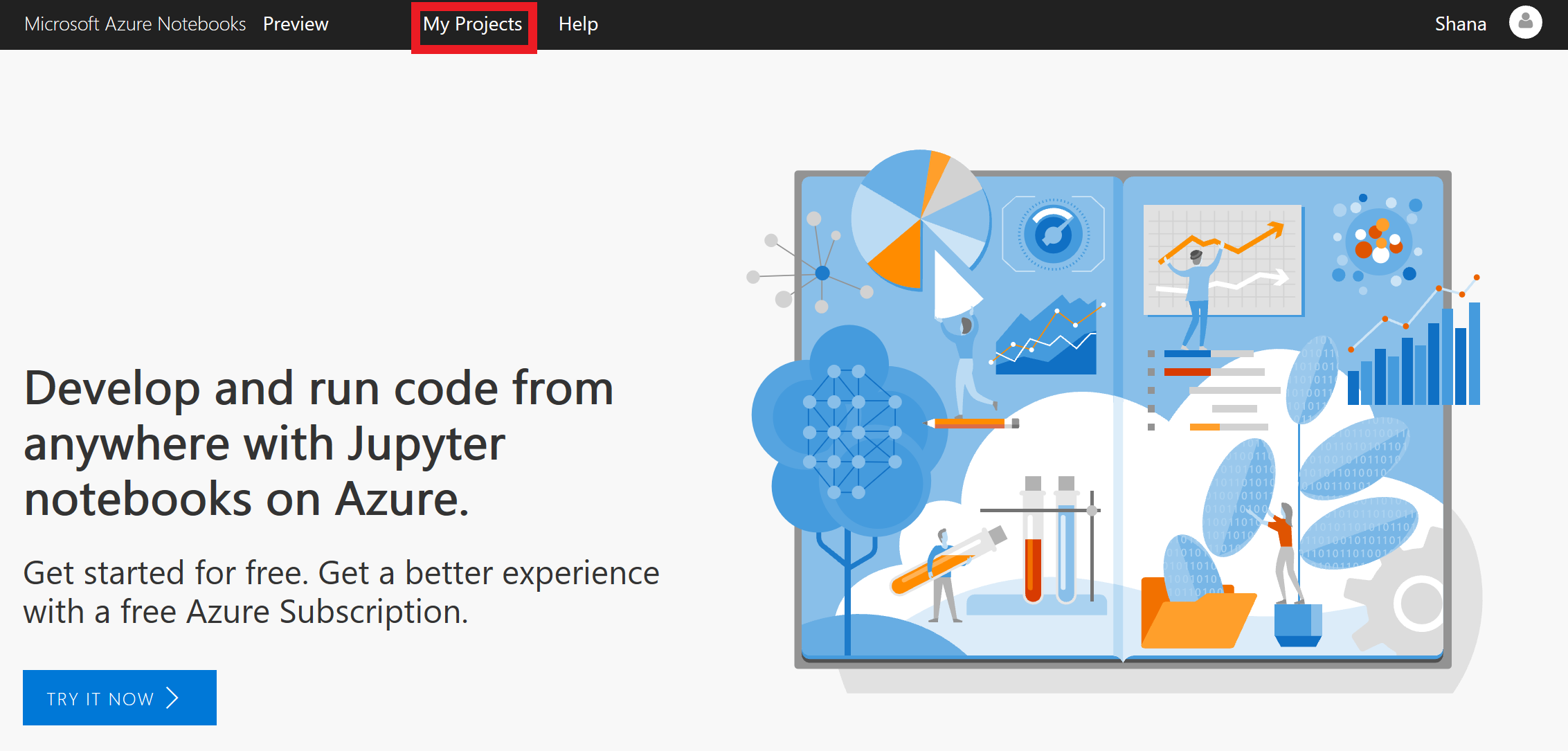
プロジェクト ページに移動する
[+ 新しいプロジェクト] をクリックします。 プロジェクト名に "Climate Change" (引用符を除く) と入力し、プロジェクト ID に "climate-change" を入力します。 [パブリック プロジェクト] ボックスのチェック マークをオフにして、[作成] をクリックします。
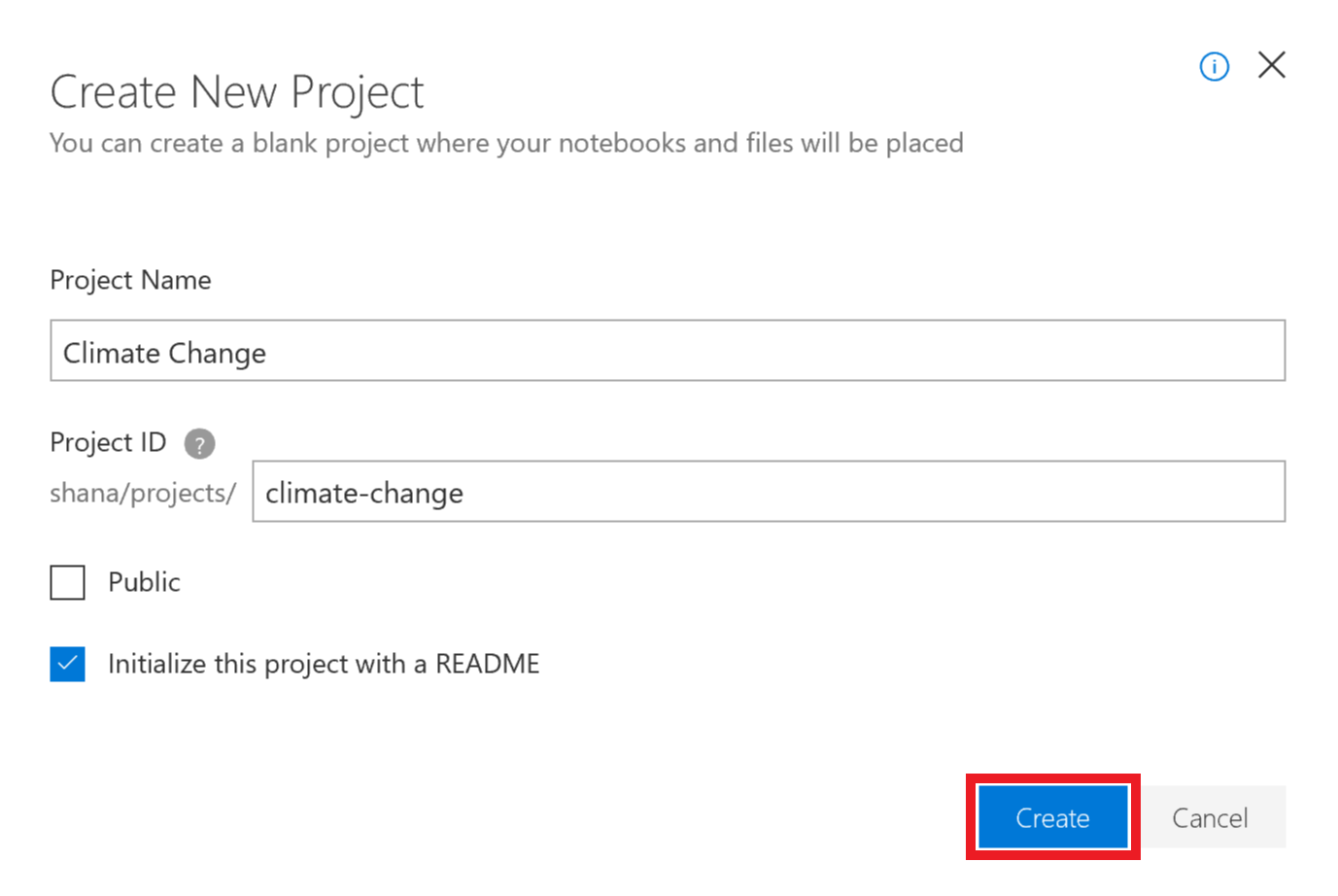
"プロジェクトの作成"
[+] 記号をクリックして、ノートブックをプロジェクトに追加します。
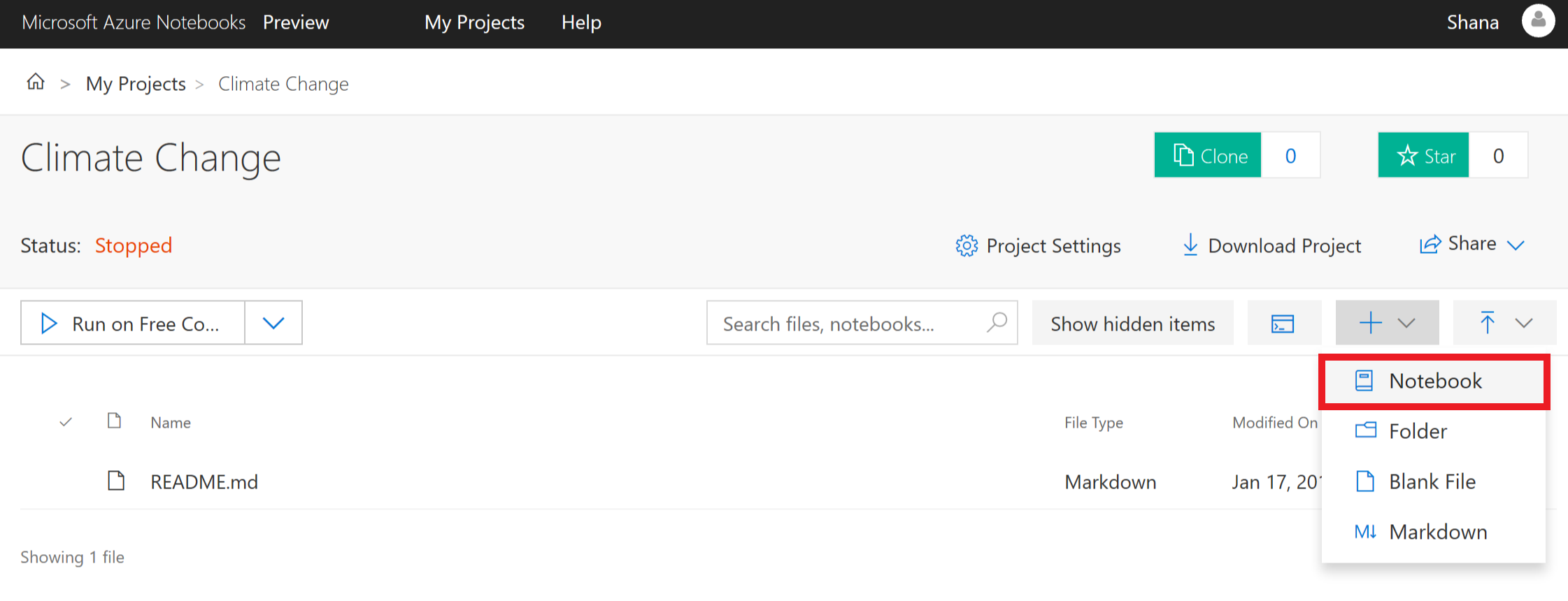
ノートブックをプロジェクトに追加する
ノートブックに "climatechange.ipynb" という名前を付けて、アイテムの種類として [Python 3.6] ノートブックを選択します。 これにより、Python 3.6 カーネルを使用したノートブックが作成されます。 Jupyter ノートブックの長所の 1 つは、選択するカーネルに応じてさまざまな言語を使用できることです。
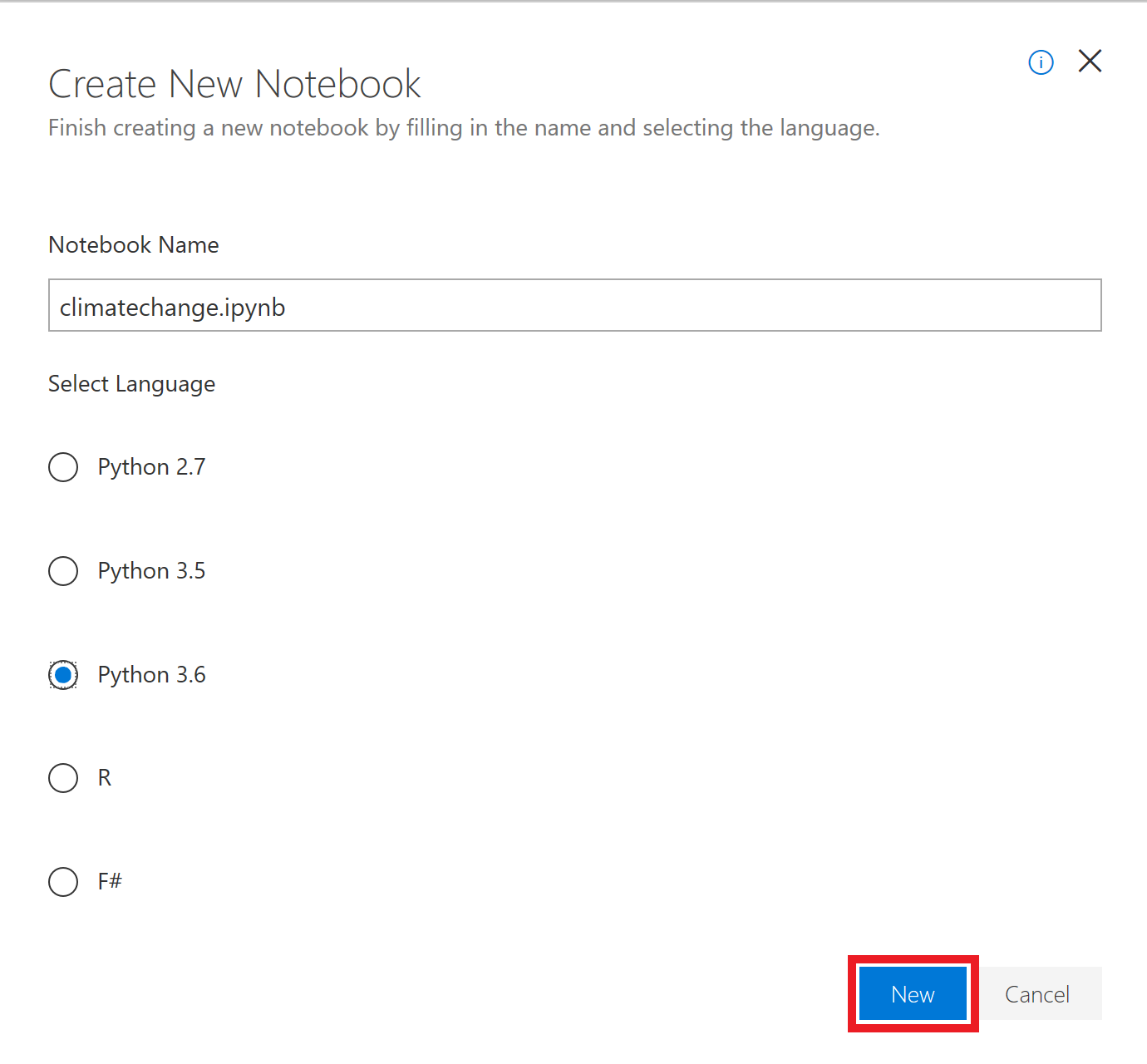
ノートブックの作成
ちなみに、.ipynb ファイル名拡張子は、"IPython notebook" の略です。Jupyter Notebook は、当初は IPython (対話型 Python) ノートブックと呼ばれており、Python のみをプログラミング言語としてサポートしていました。 Jupyter という名前は、Jupyter がサポートする主要なプログラミング言語である Julia、Python、R を組み合わせたものです。
新しいノートブックをクリックします。 これによりノートブックが起動し、編集を開始できるようになります。
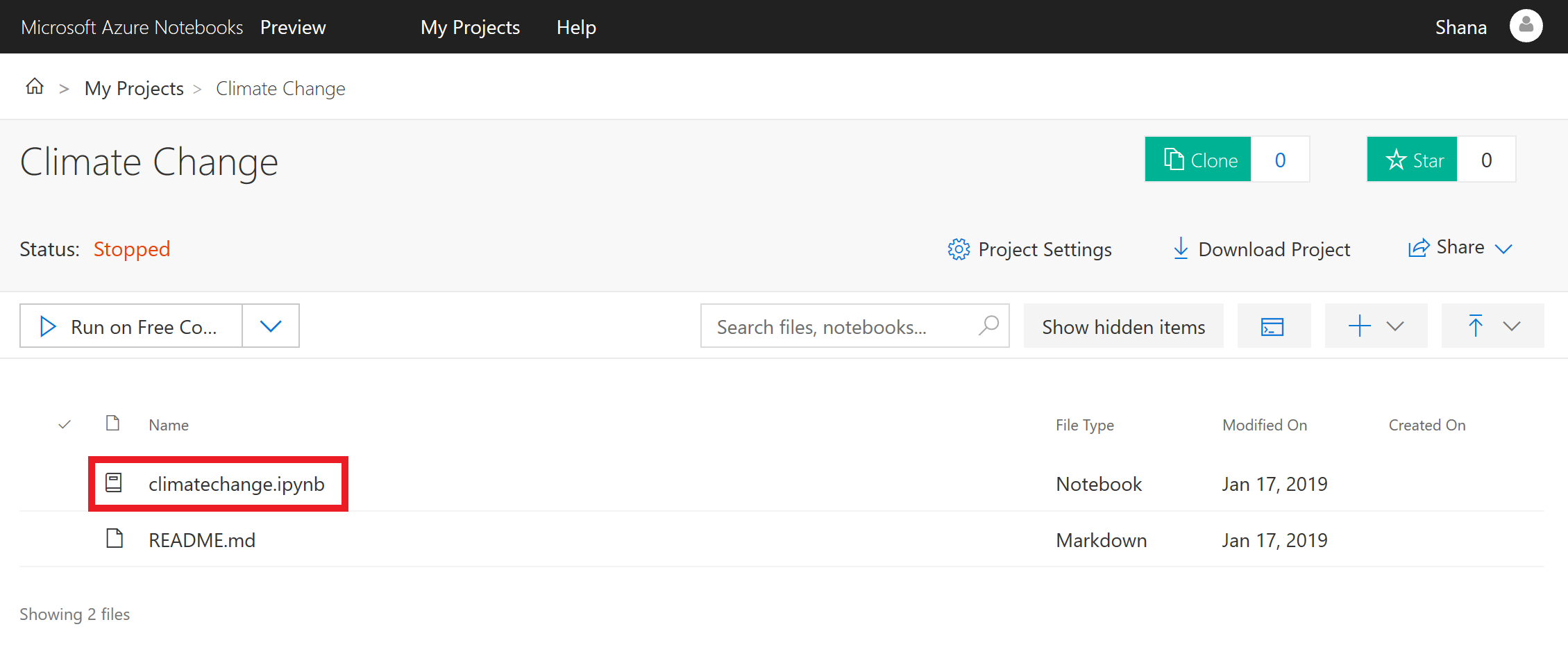
ノートブックを開く
Azure Notebooks を使用するときに、追加のプロジェクトとノートブックを作成できます。 プロジェクトは、関連するノートブックをグループ化するための手段を提供します。 ノートブックを最初から作成することも、既存のノートブックをアップロードすることもできます。 次のユニットでは、ノートブックを最初から作成し、セルの操作の基本を学習します。